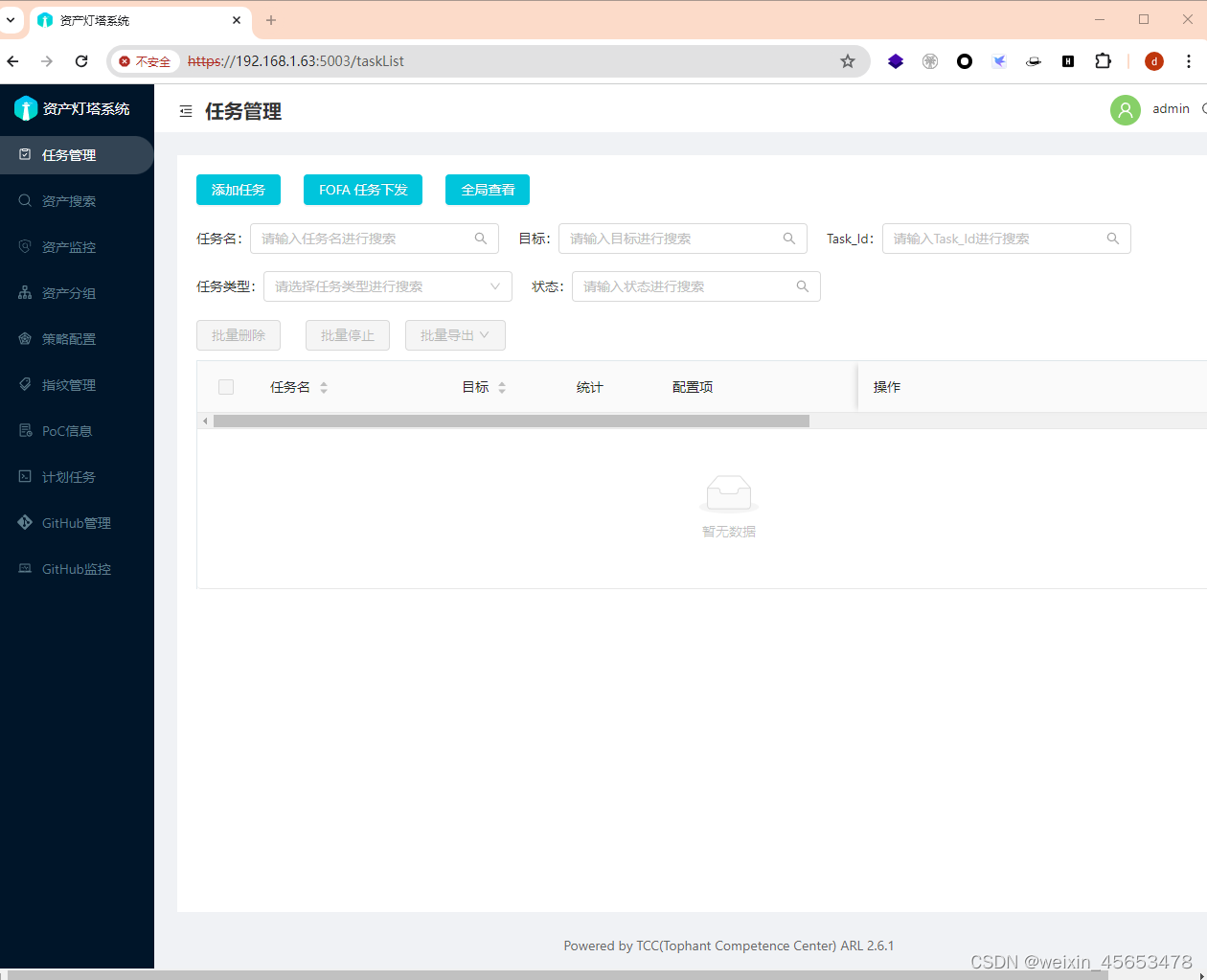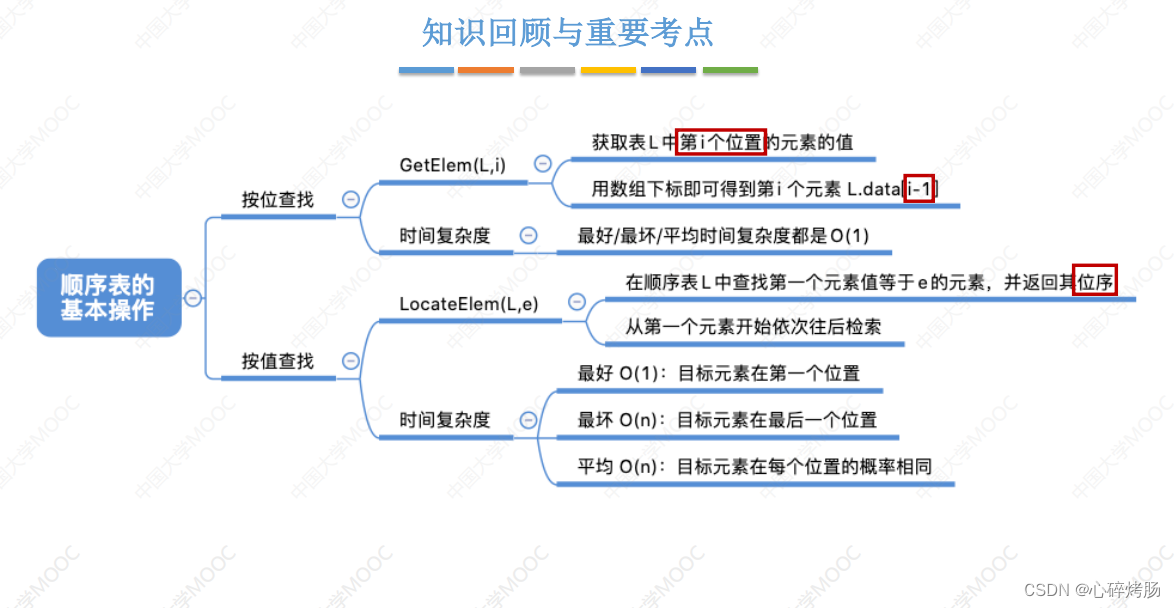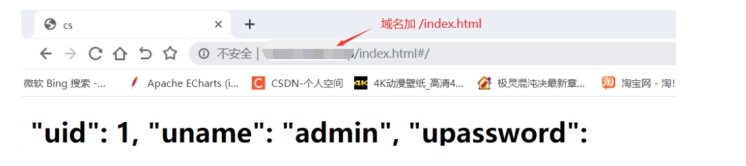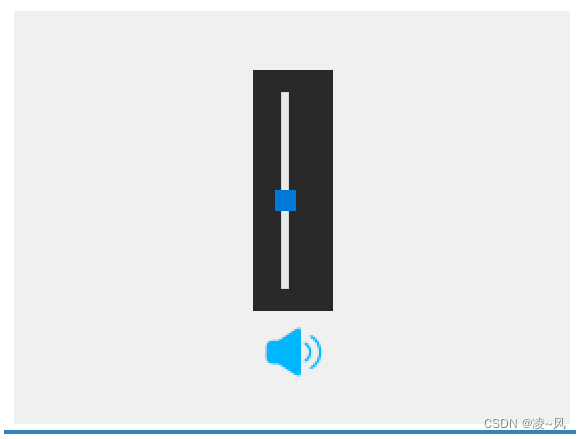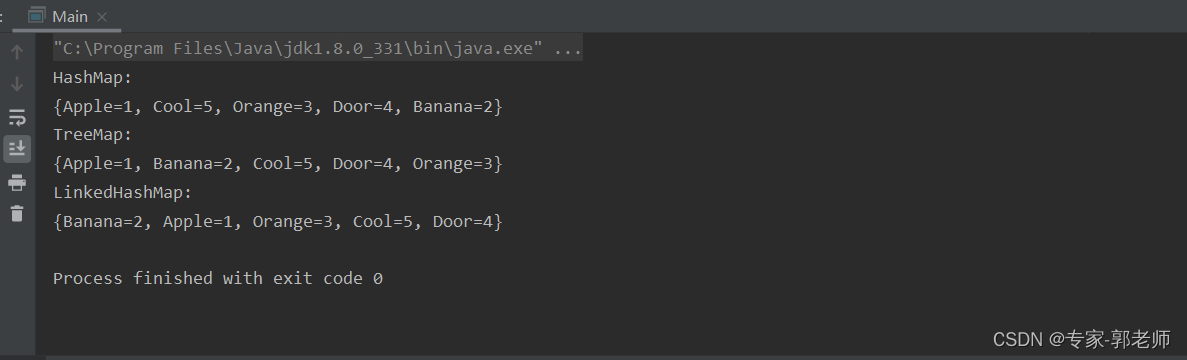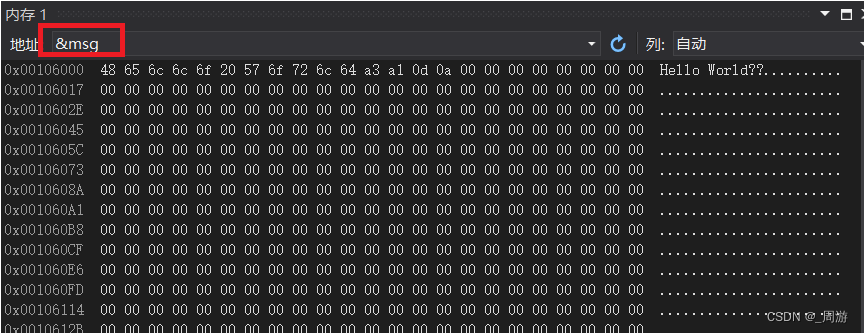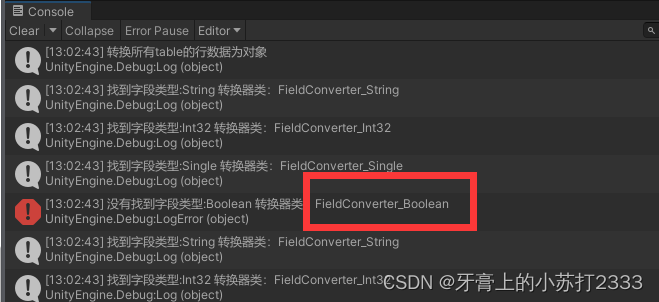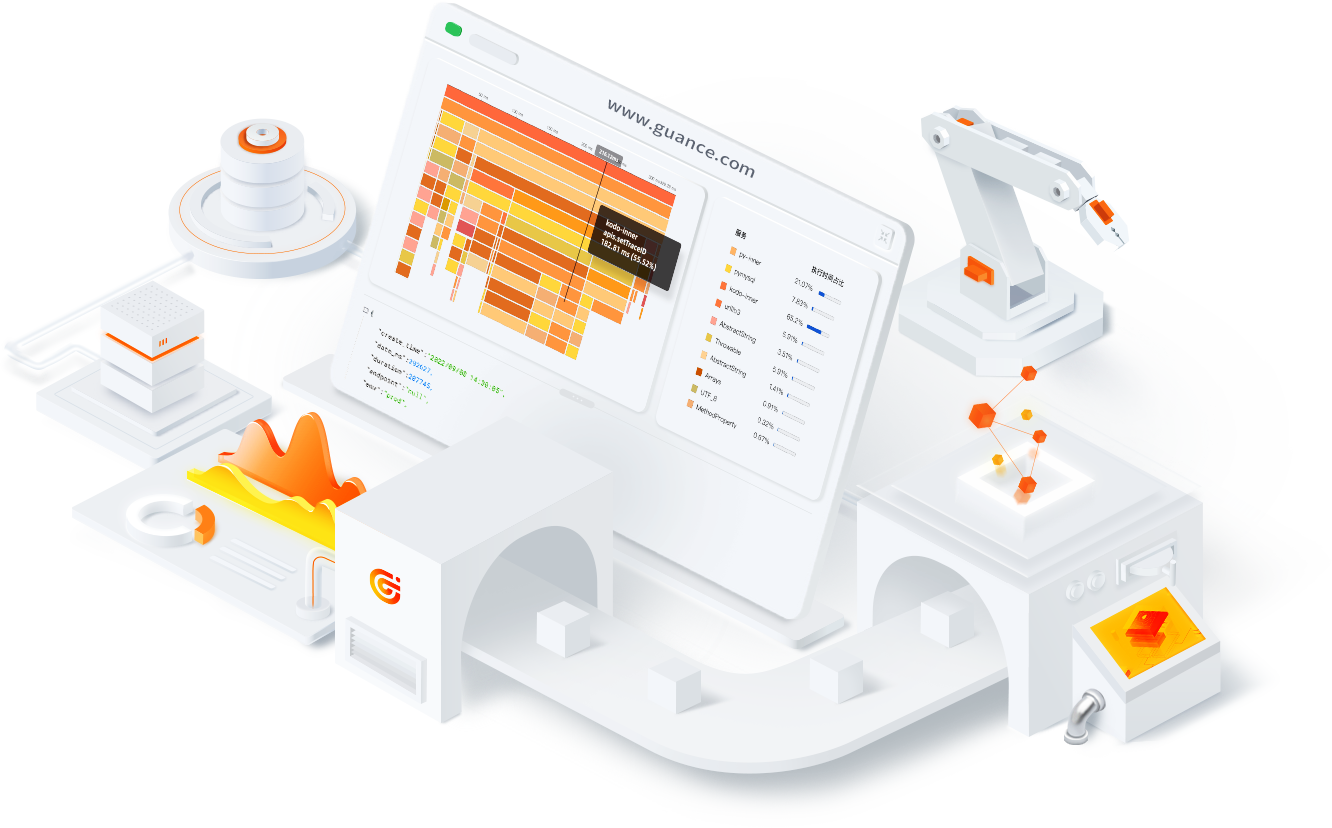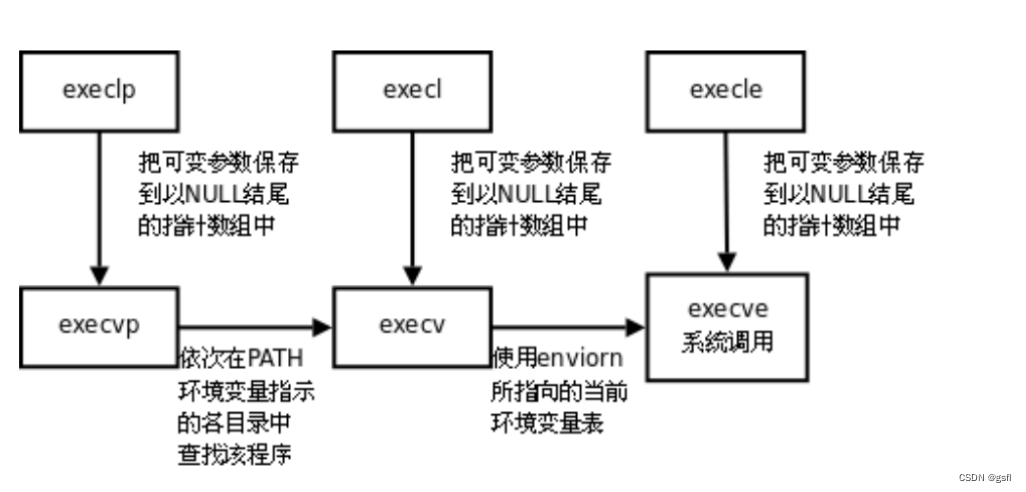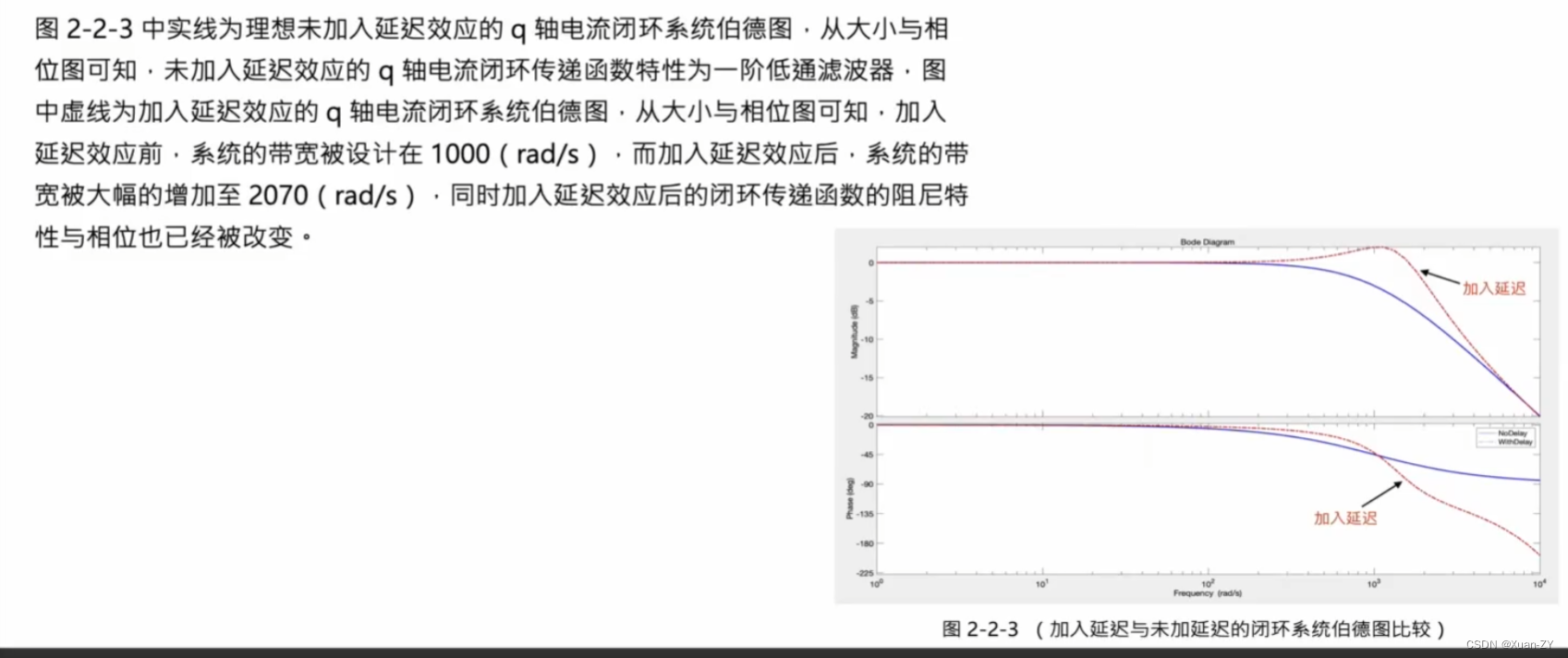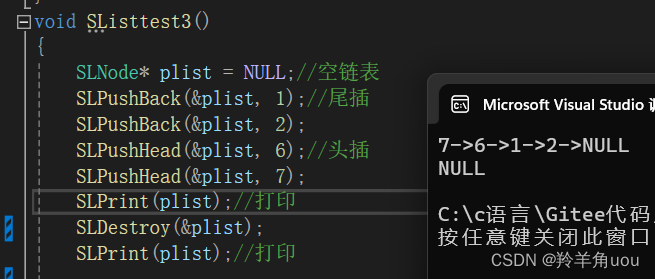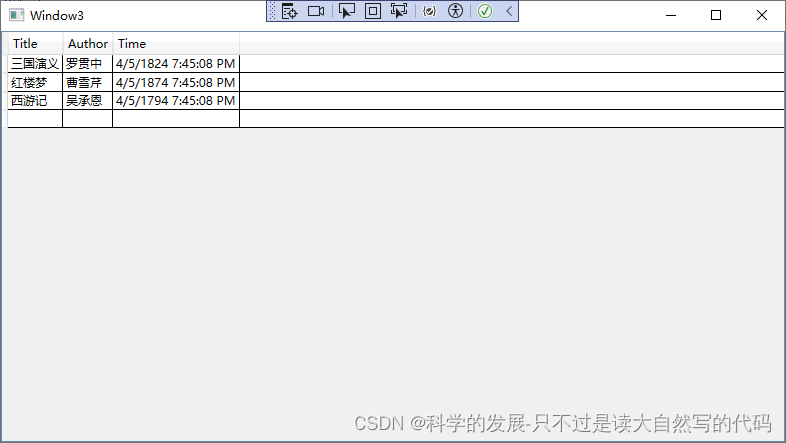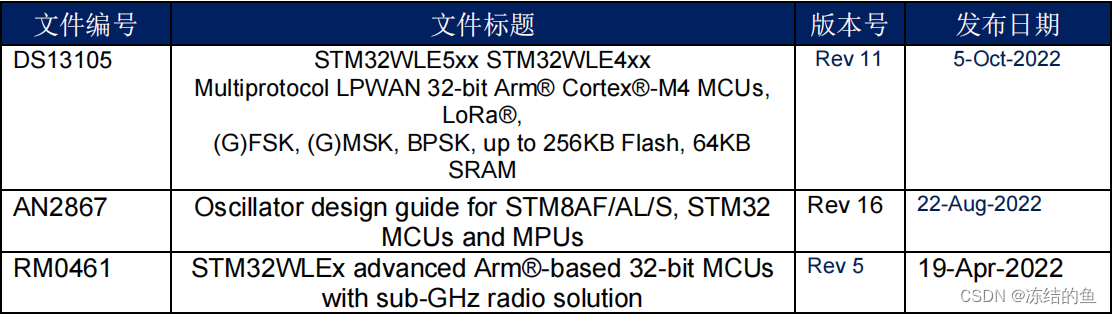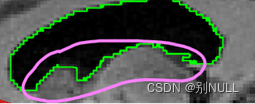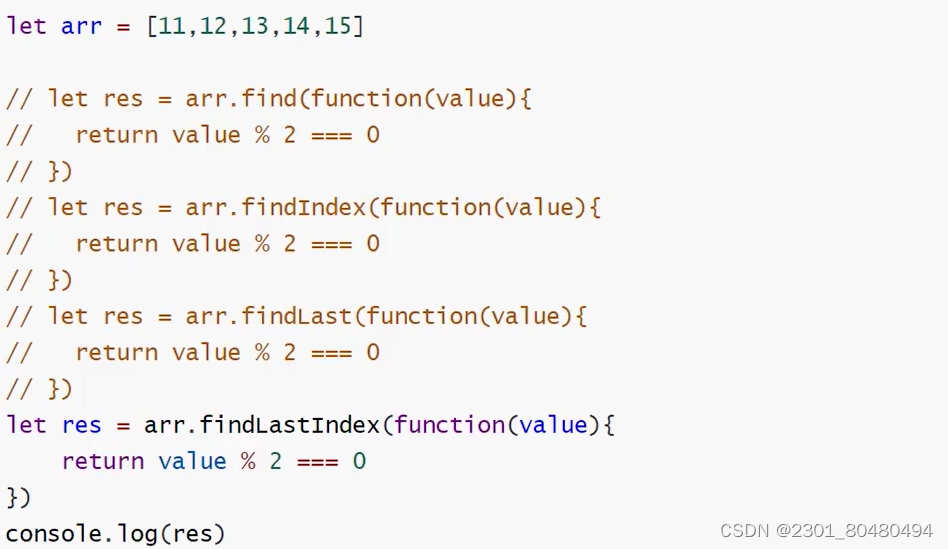随着企业的不断发展,拥有一个强大的企业知识库不仅能促进内部沟通,还能展示企业专业形象。HelpLook作为一款简单好用AI知识库搭建系统,只需5步,即可能够零代码帮助企业建立专属知识库。
一、如何从0到1搭建企业知识库?
Step 1: 选择对应站点模板
HelpLook提供了丰富的模板供您选择,无论是企业博客、产品路线图还是合作伙伴展示,都能轻松满足您的需求。
选择对应的站点模板快速上手,一键即可拥有完整的架构,搭建出符合自己产品调性的知识库页面。
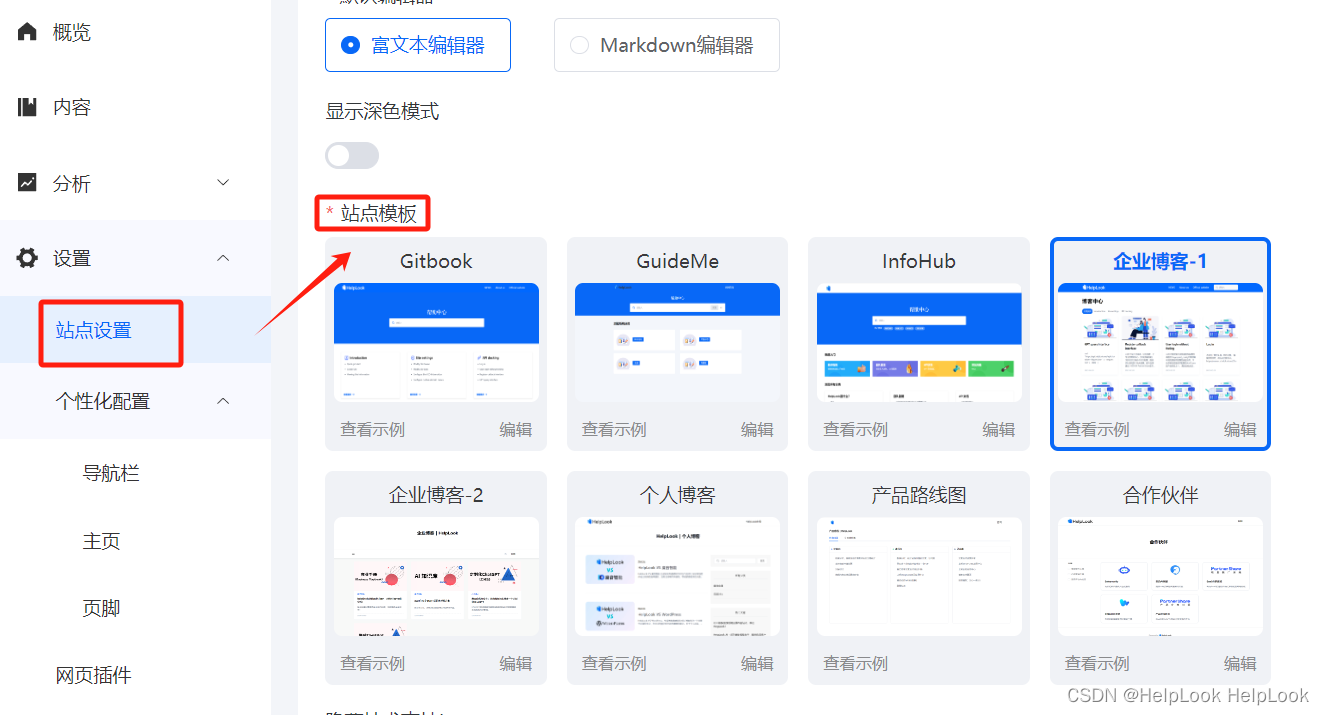
除此之外,HelpLook还支持页面定制化,搭建出企业想要实现的效果页面。
Step 2: 自定义域名,增强品牌辨识度
HelpLook允许企业设置独特的域名,让知识库与企业品牌同步,增强品牌认知度。自定义域名可以让你的网站更加专业,帮助提升产品品牌辨识度和记忆度,同时还可以进行网站搜索引擎优化,让目标用户群体更加快速、容易找到你的网站。
① 点击后台左侧的“设置” → “站点设置”,选择“自定义域名”。
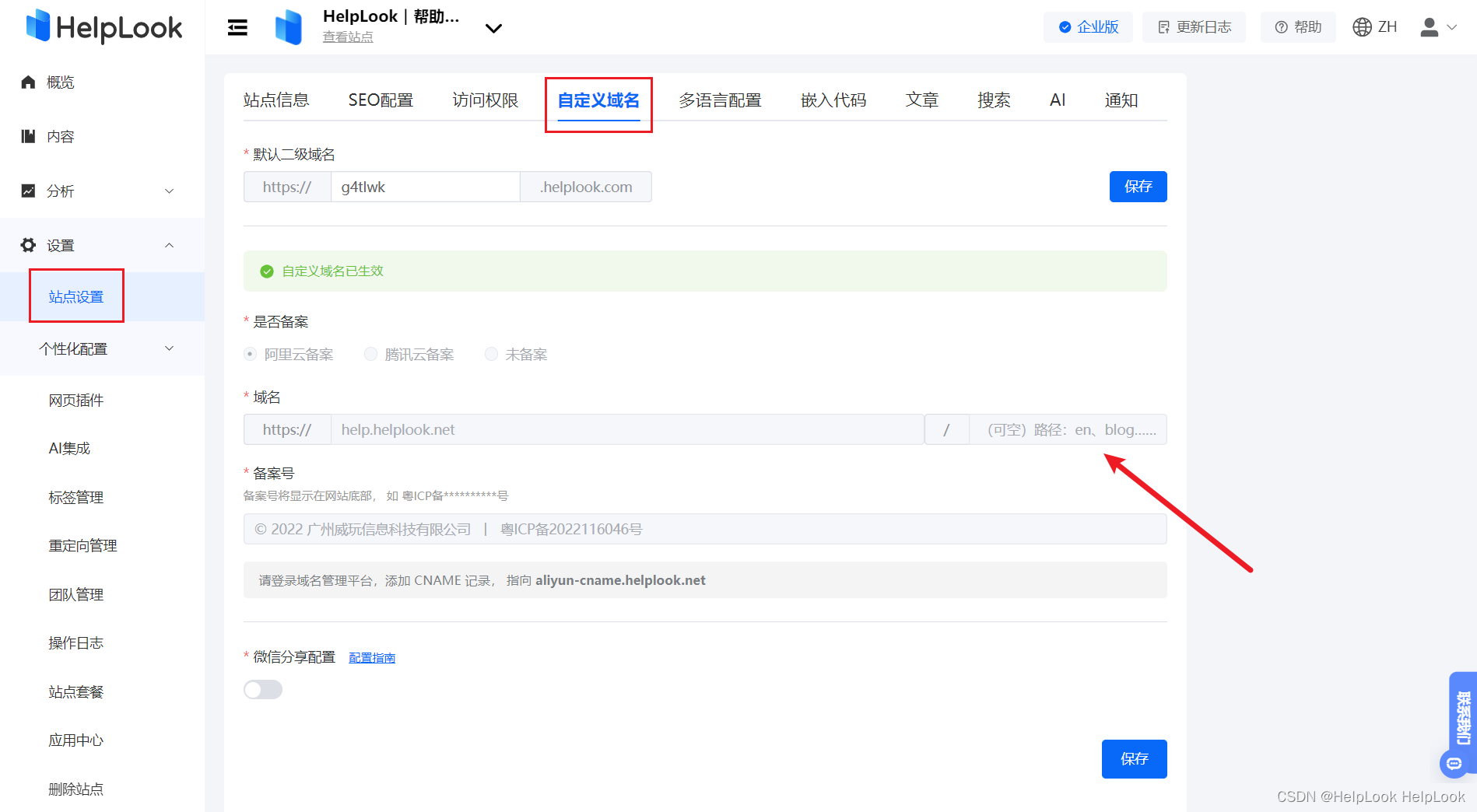
② 选择是否已经备案(阿里云/腾讯云/未备案):已备案则需在下方框内填写备案号,未备案则不用。
③ 在框内输入自定义域名,完成后点击“保存”即可。
*此功能要升级至个人版/商业版/企业版套餐才可开启使用。
Step 3: 自定义导航栏和页脚,个性化配置
在HelpLook管理后台,即可自定义导航栏配置,例如:自定义导航栏logo、背景色、文本颜色、文本选中颜色以及logo跳转地址。
① 自定义导航栏:点击HelpLook后台左侧的“设置” → “个性化配置” → “导航栏”,设置完成后记得点击右下角的“保存”。
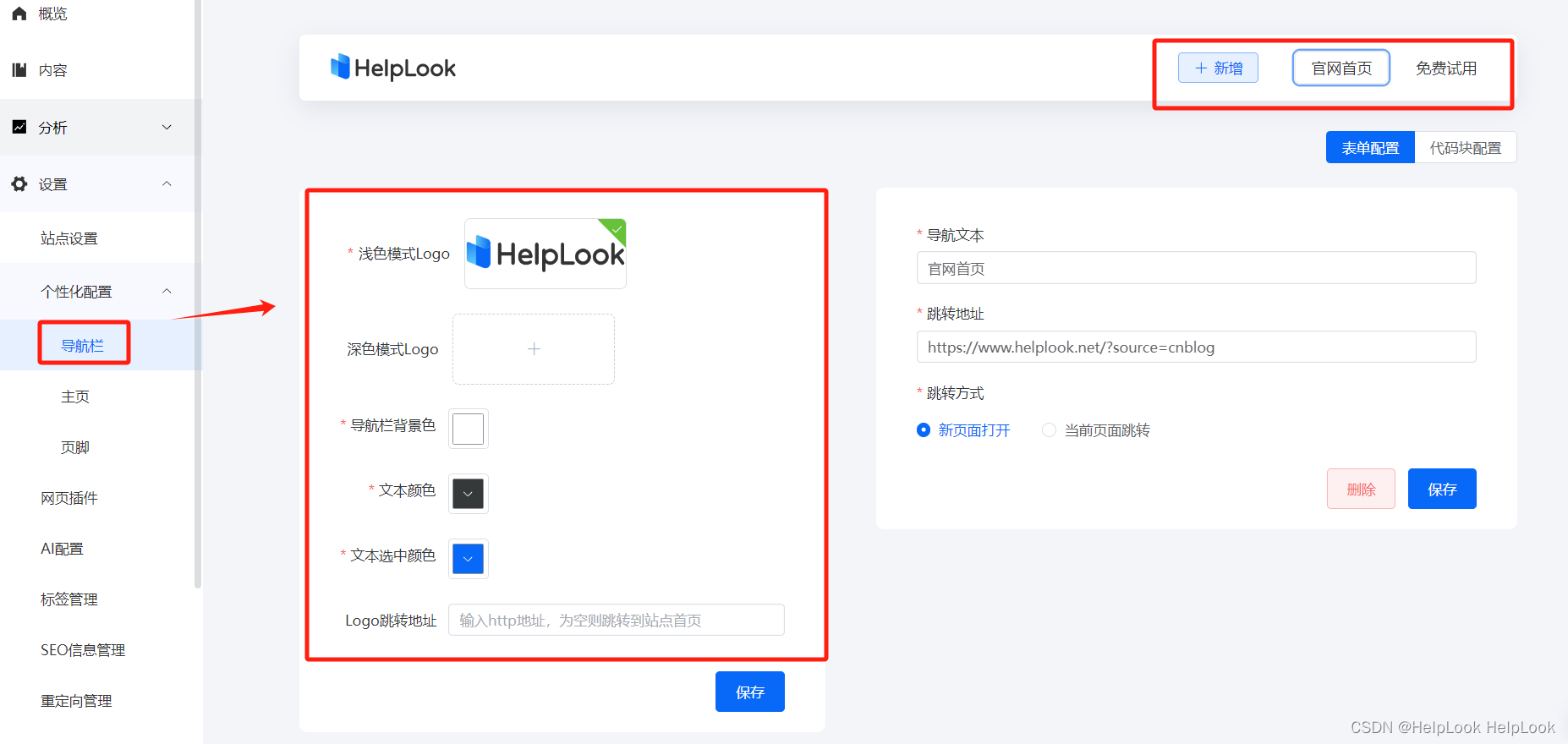
(自定义导航栏后台)
你还可以自定义知识库的导航栏菜单,更便捷地打开你需要的页面。
② 编辑导航栏菜单:点击页面左侧的“设置” → “个性化配置” → “导航栏”,选择“表单配置”,按照提示点击上方导航栏“+新增”或已有菜单进行编辑,按提示框填写导航文本、跳转地址,选择跳转方式。设置完成后记得点击右下角的“保存”。
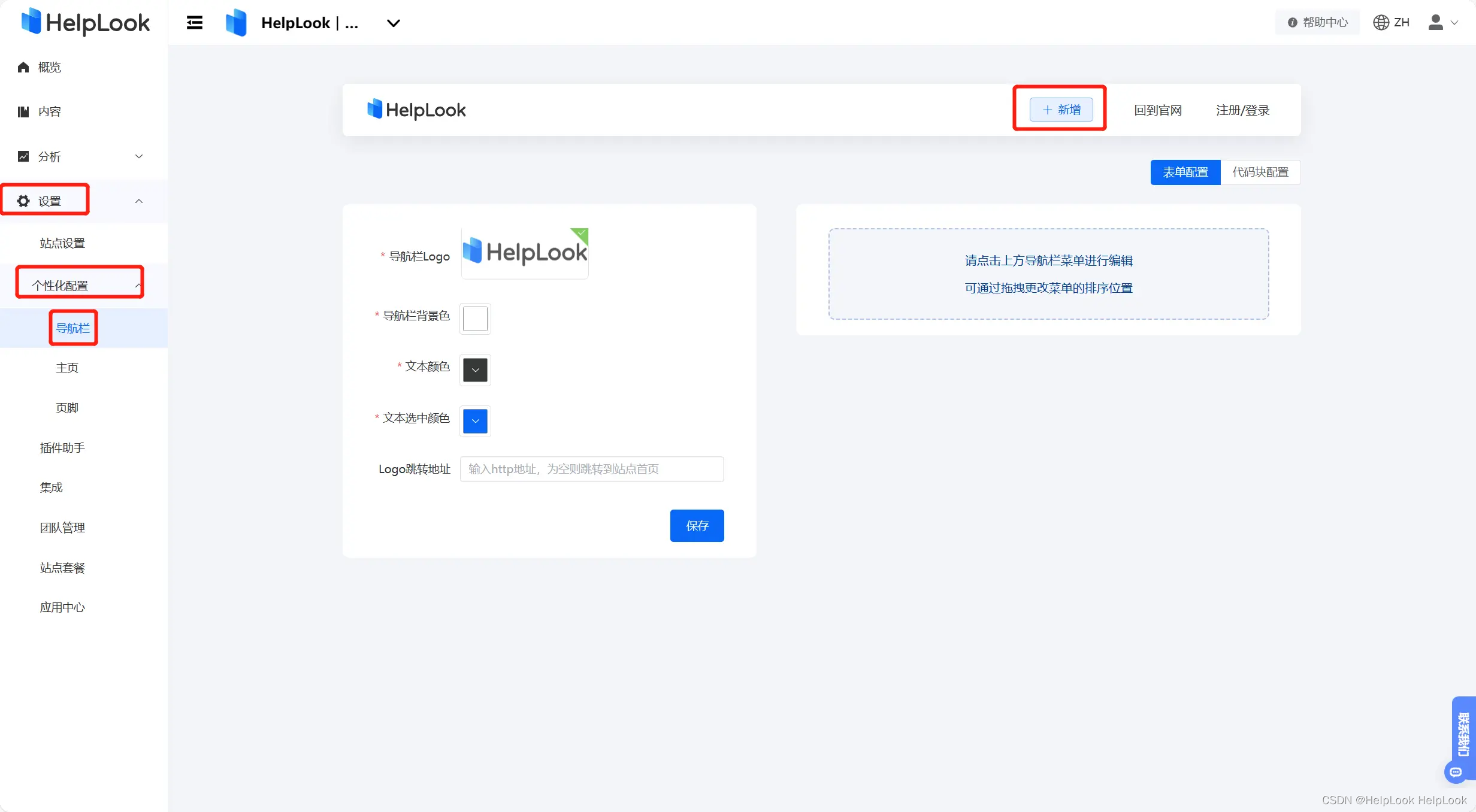
*可以通过直接用鼠标拖拽来更改菜单的排序位置。
③ 自定义页脚:点击页面左侧的“设置” → “个性化配置” → “页脚”,点击“启用页脚”,可以自定义站点页脚logo、logo高度、页脚标语、页脚背景色、页脚文本颜色、文本选中颜色及版权说明,也可进行代码块配置,设置完成后记得点击右下角的“保存”。
*可在页面上方预览页脚效果
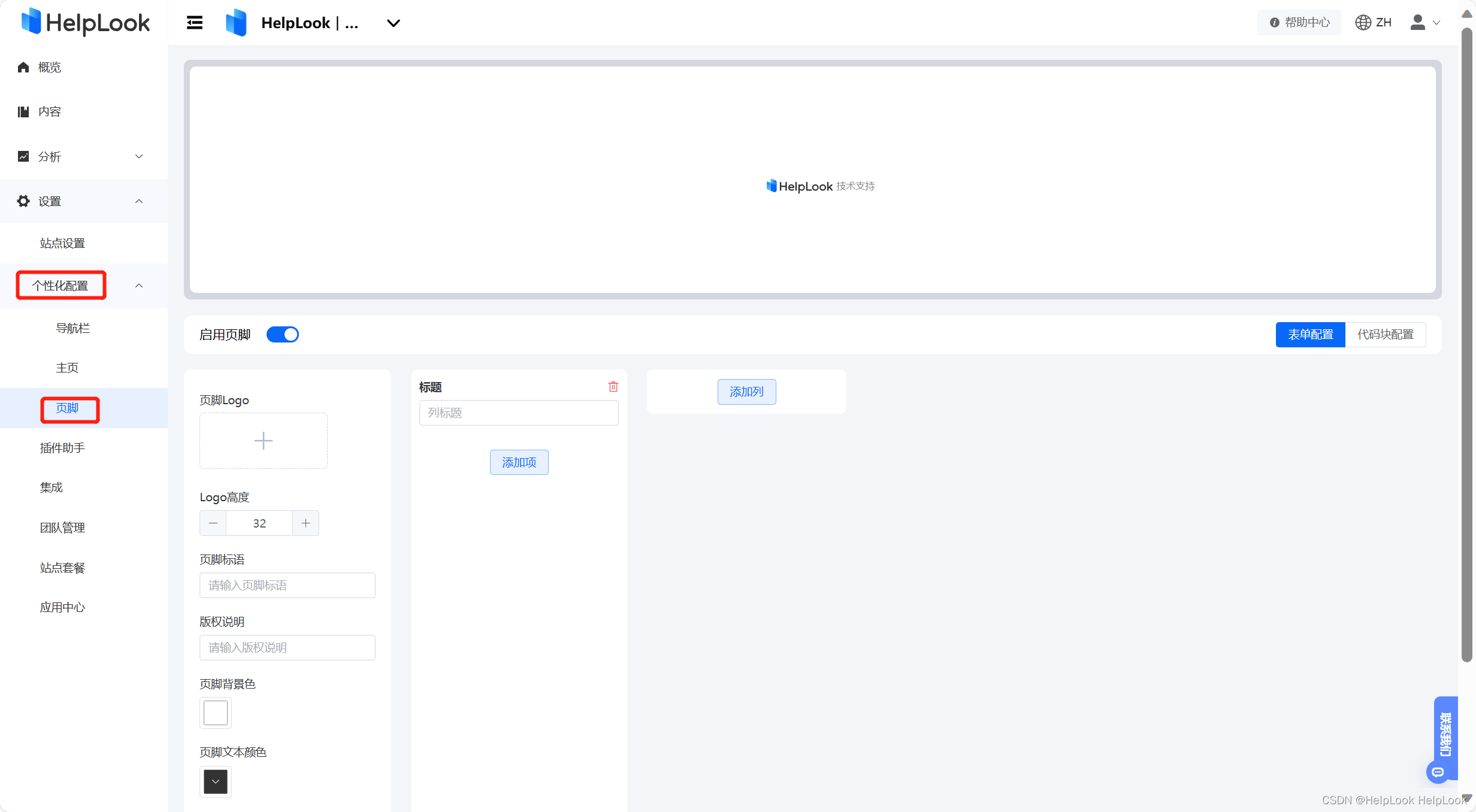
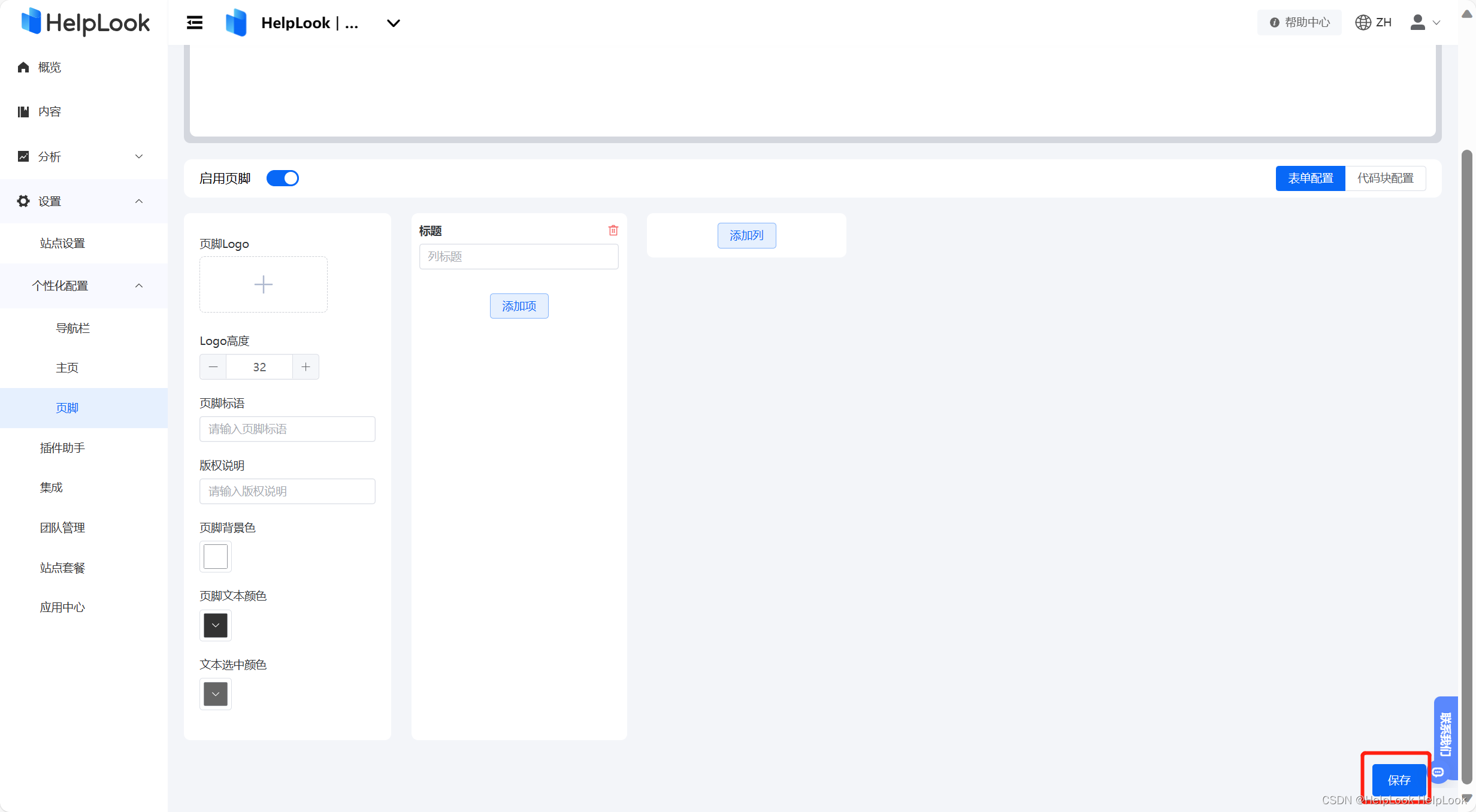
*页面上方可以实时预览导航栏的效果
*文本颜色和文本选中颜色只有在使用“表单配置”的时候才能设置
*该功能仅限付费用户使用
客户案例:
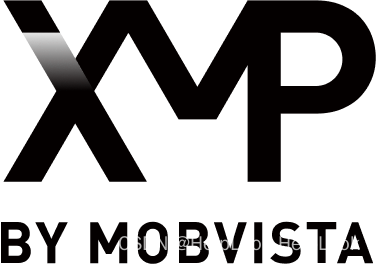
XMP 是汇量科技旗下面向出海团队的跨渠道智能投放工具,助力 App 应用、手游和跨境电商独立站、TikTok Shop卖家实现高效投放增长。通过极速批量搭建广告、素材标签精细化管理、AI自动盯盘、打通 MMP、变现、订单回收等多平台数据等功能,简化广告投放环节,高效提升投放效率与效果。帮助雷霆游戏、中手游、探探、supercent、EYEWIND、Alictus等海内外知名开发者提升出海广告投放及运营工作效率,实现出海投放高效增长。
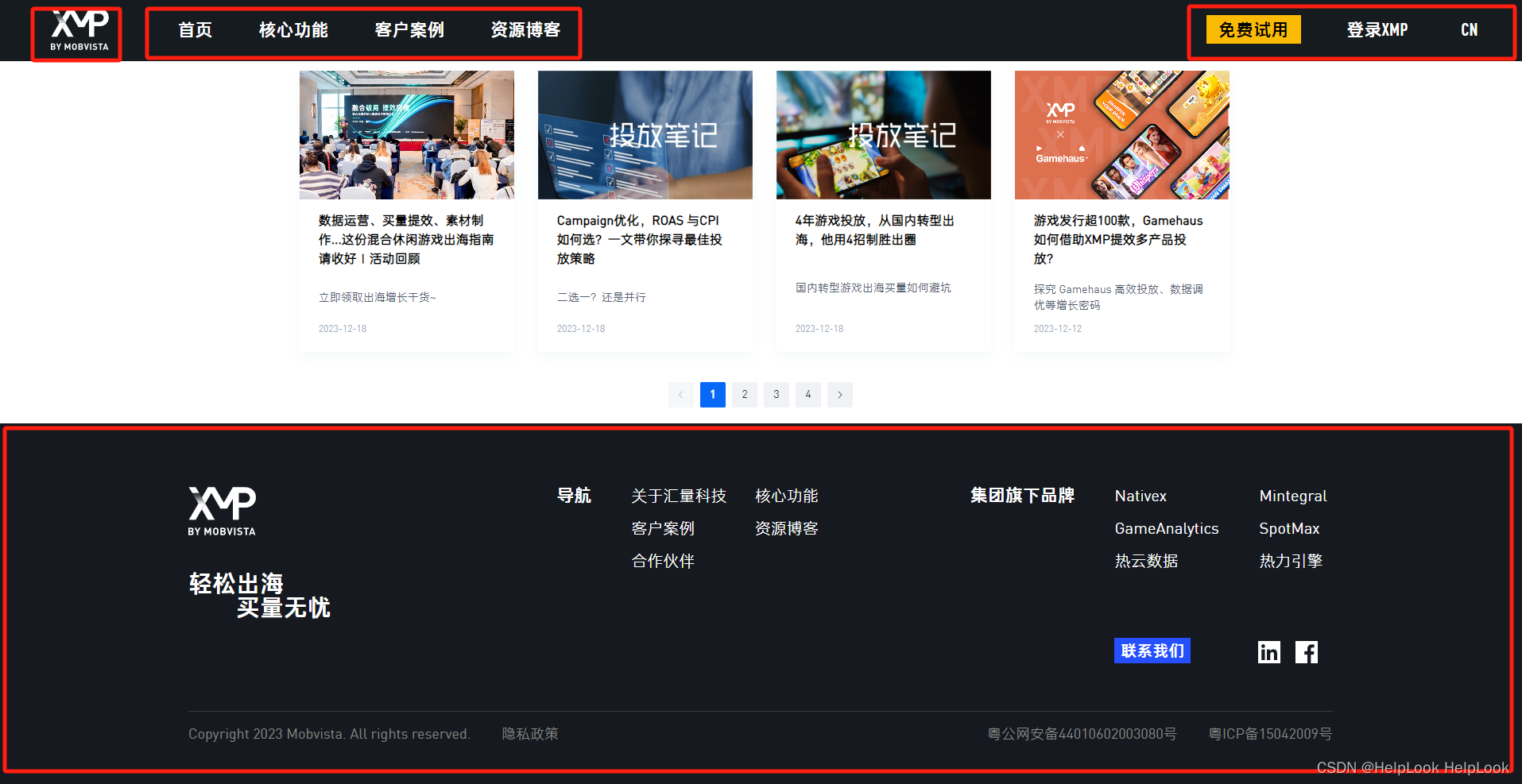
(HelpLook客户XMP自定义导航栏/页脚效果)
Step 4: 定制首页,统一品牌形象
点击页面左侧的“设置” → “个性化配置” → “主页”,可以自定义站点主页的主题色、主页标语、标语颜色以及背景图片,设置完成后记得点击右下角的“保存”。
*主页背景图片建议尺寸为2880*600
*页面右侧可以实时预览主页的页面效果,目前已支持PC端和移动端预览
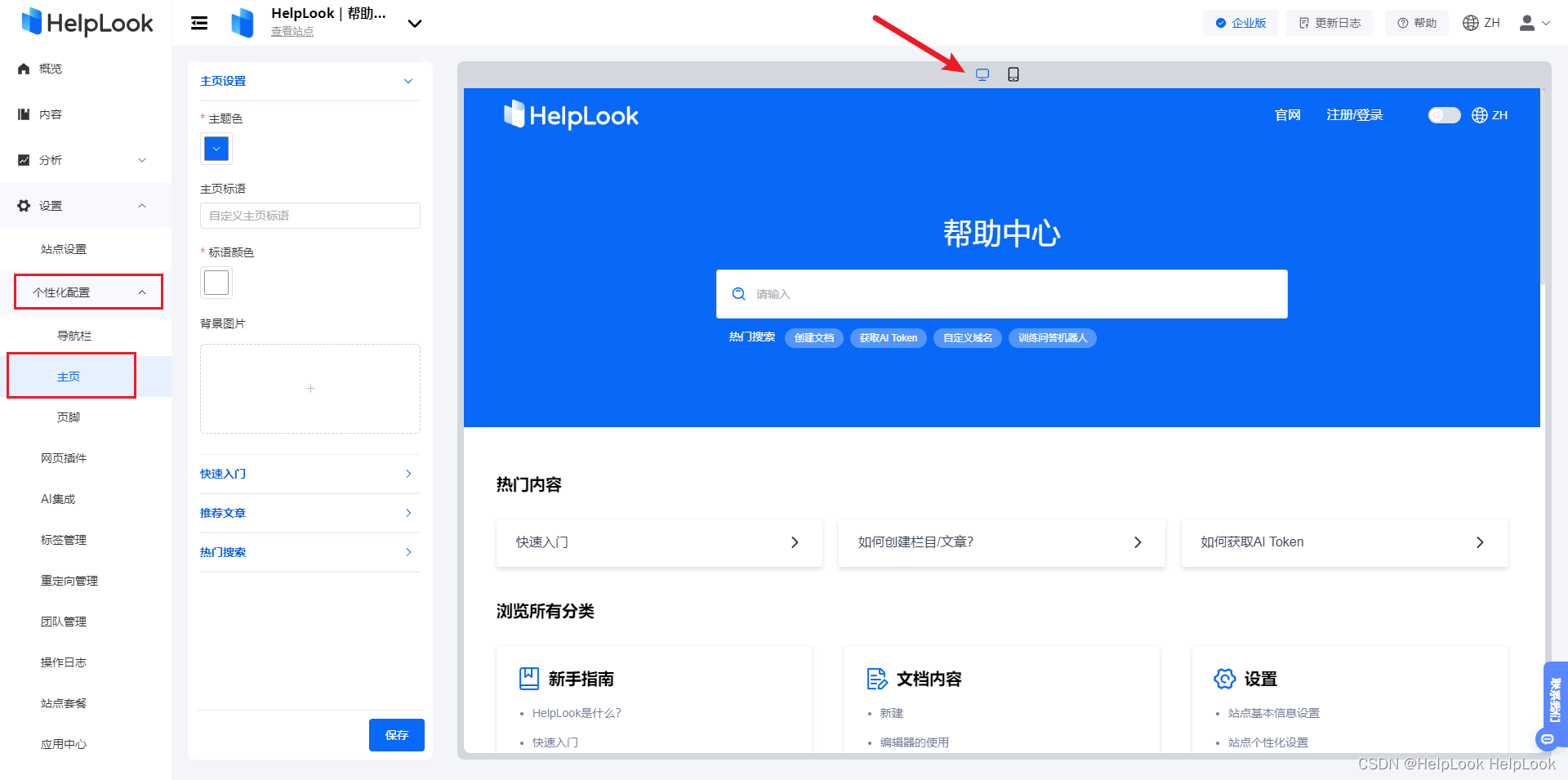
(PC端)
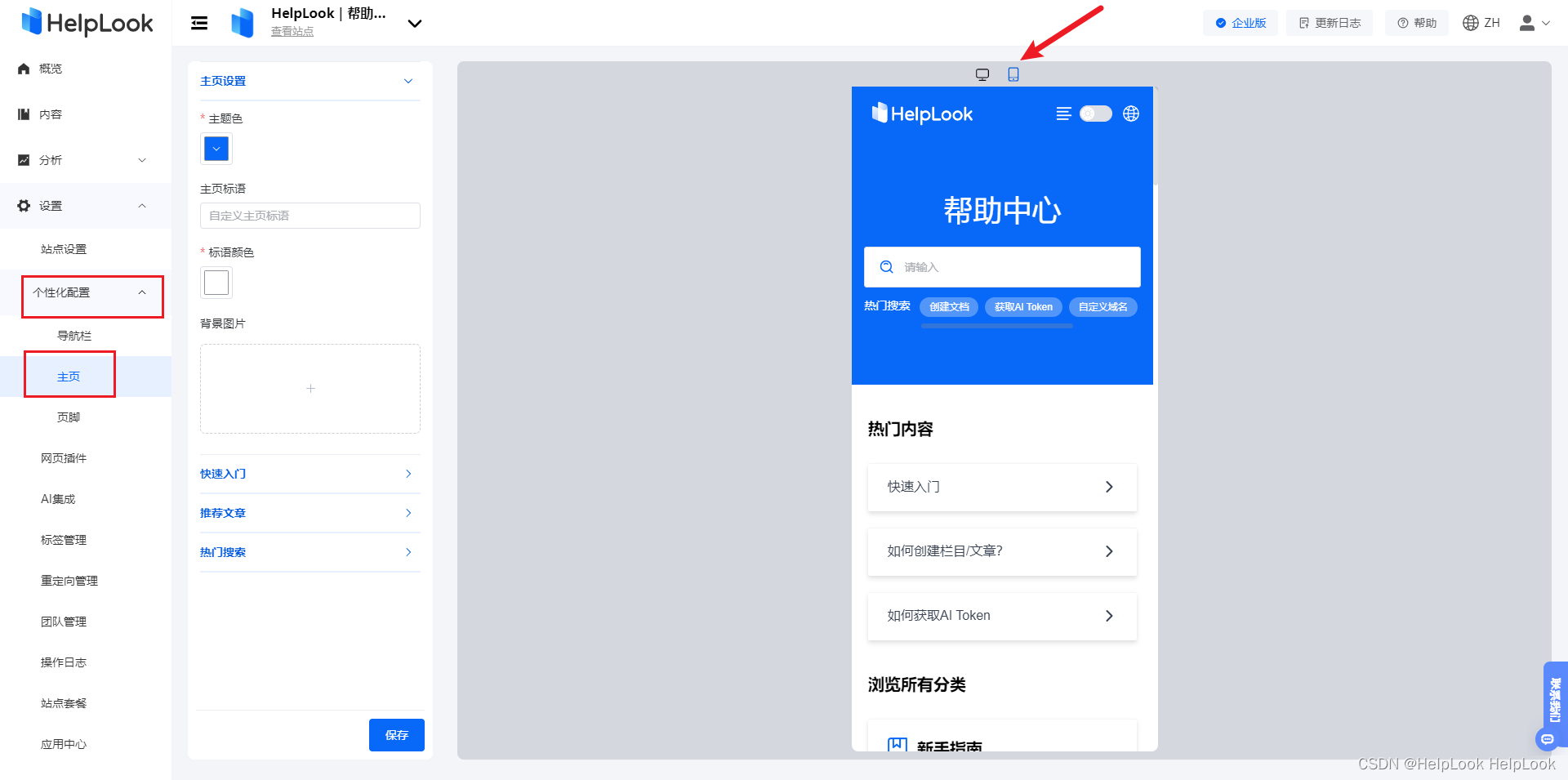
(移动端)
Step 5: 网页插件与ChatBot样式定制,提升交互体验
HelpLook为您的网站、知识库、APP、小程序等配置知识库/AI问答机器人小部件,可以为用户提供即时的帮助和支持,解决他们可能遇到的问题,从而提高用户体验。
如图,点击左侧菜单栏的“网页插件” → “安装代码”,复制代码在需要安装小部件的网站的body内,即可完成配置。
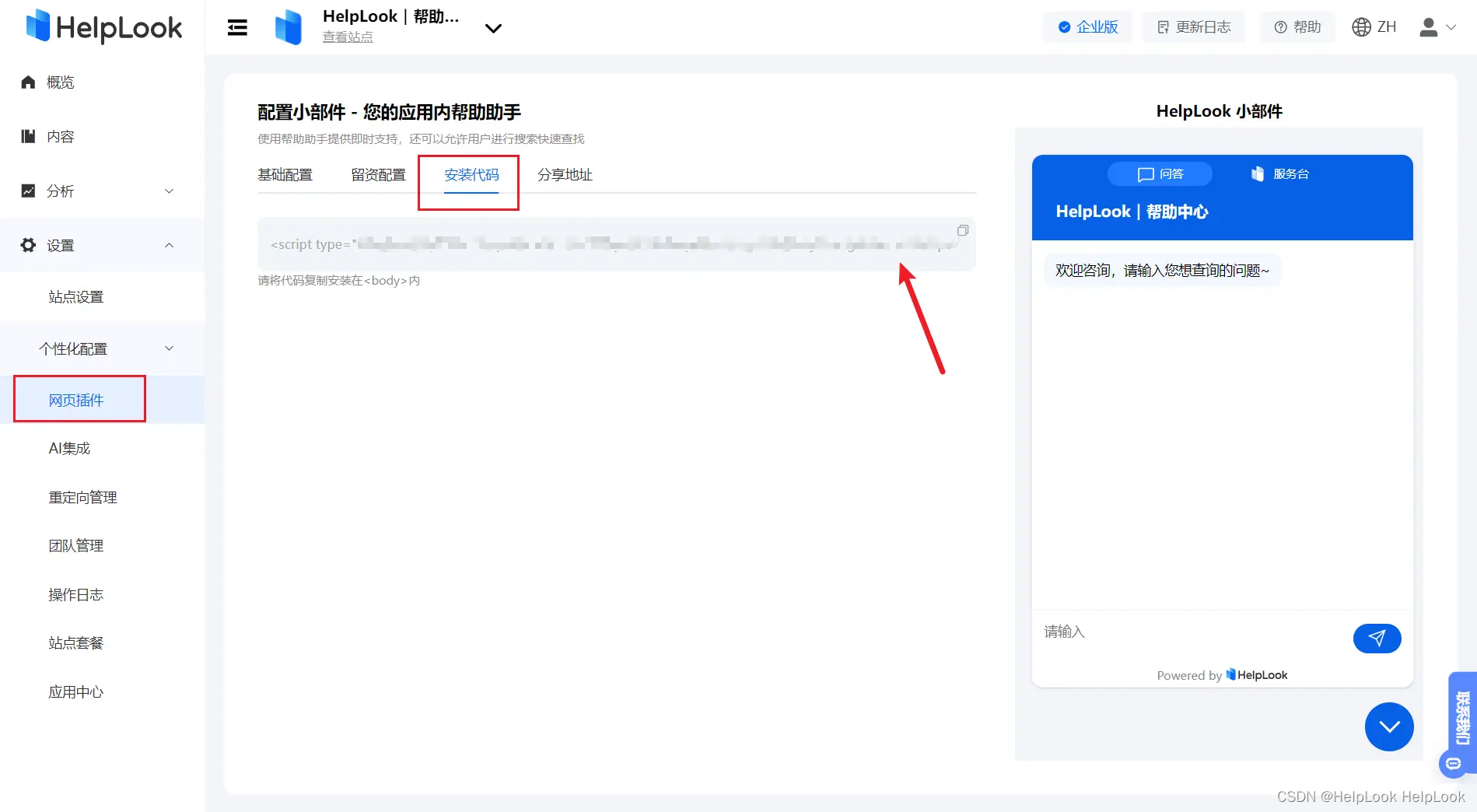
插入后效果如下图: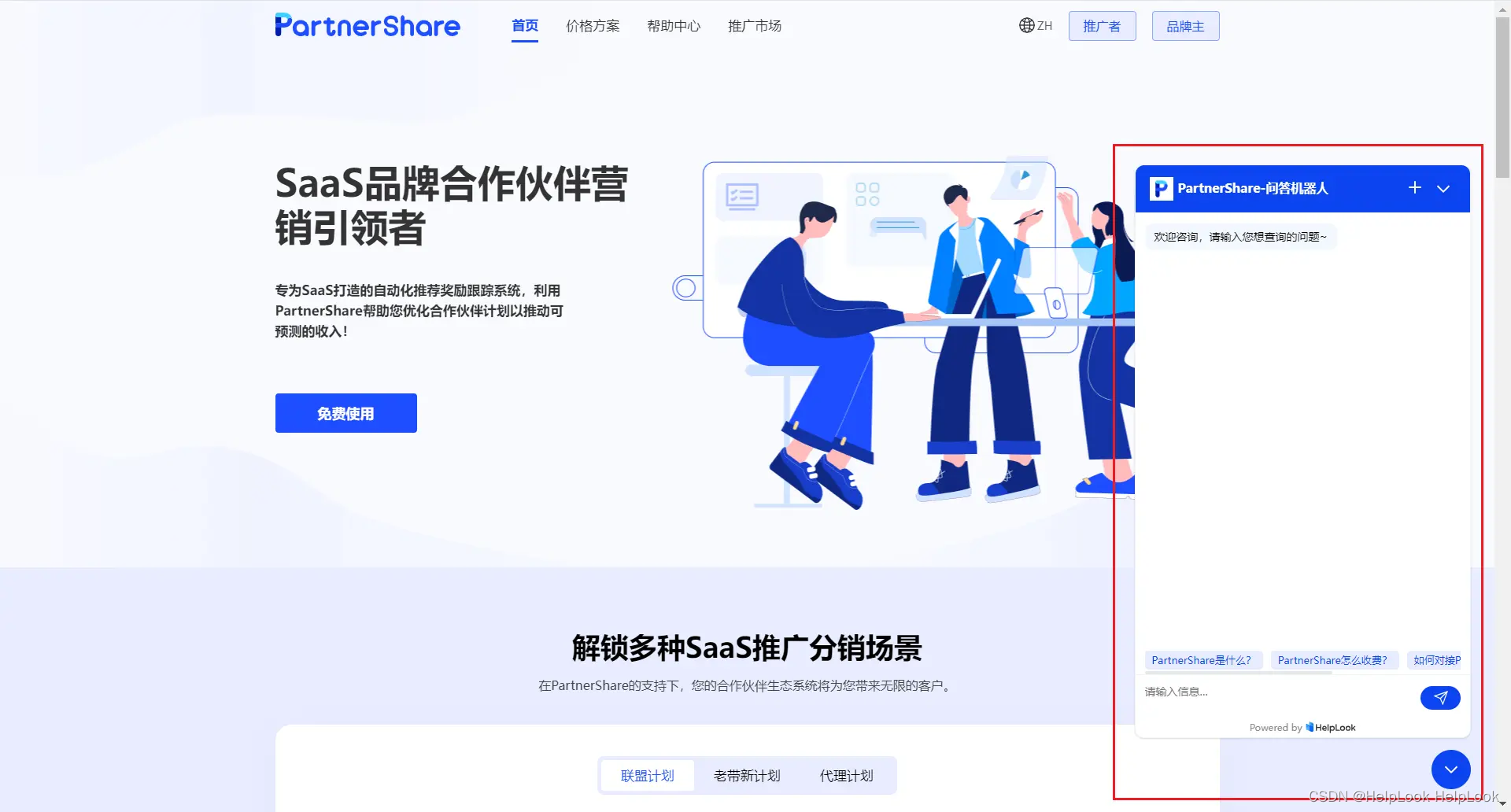
同时,可以直接在知识库内安装小部件,复制代码到后台的“站点设置”→ “嵌入代码” → “Head头部代码”内,即可完成配置。
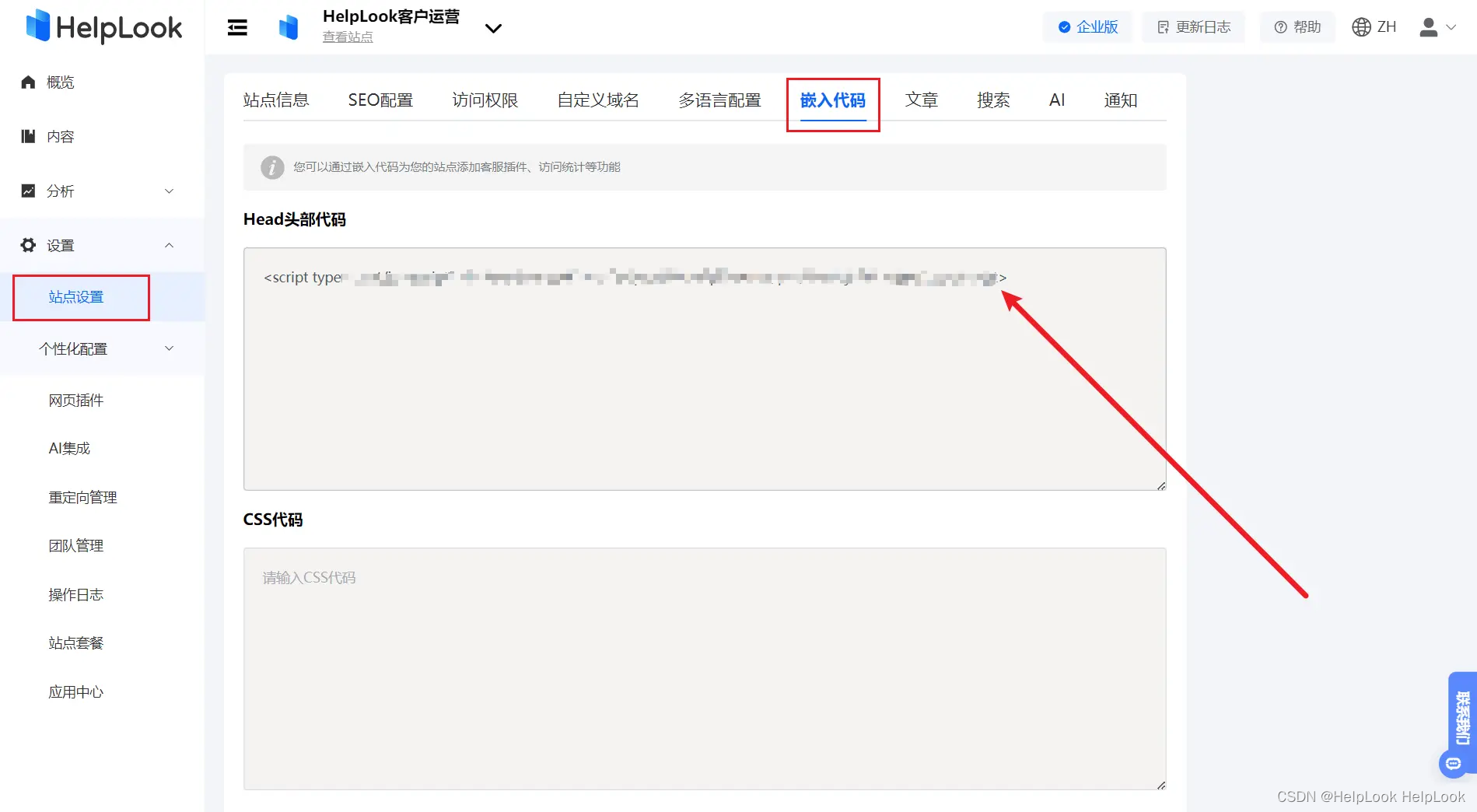
插入后效果如下图:
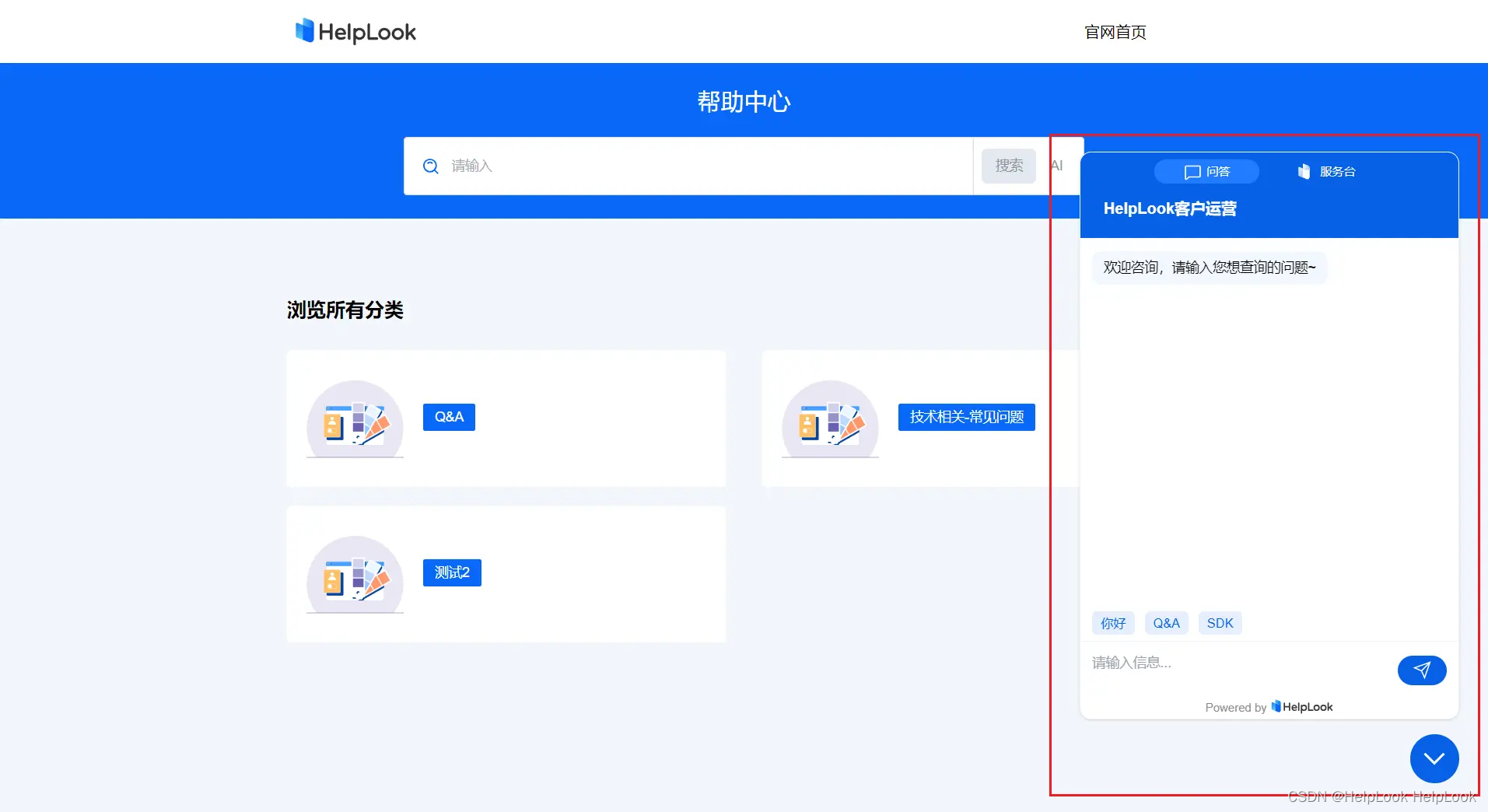
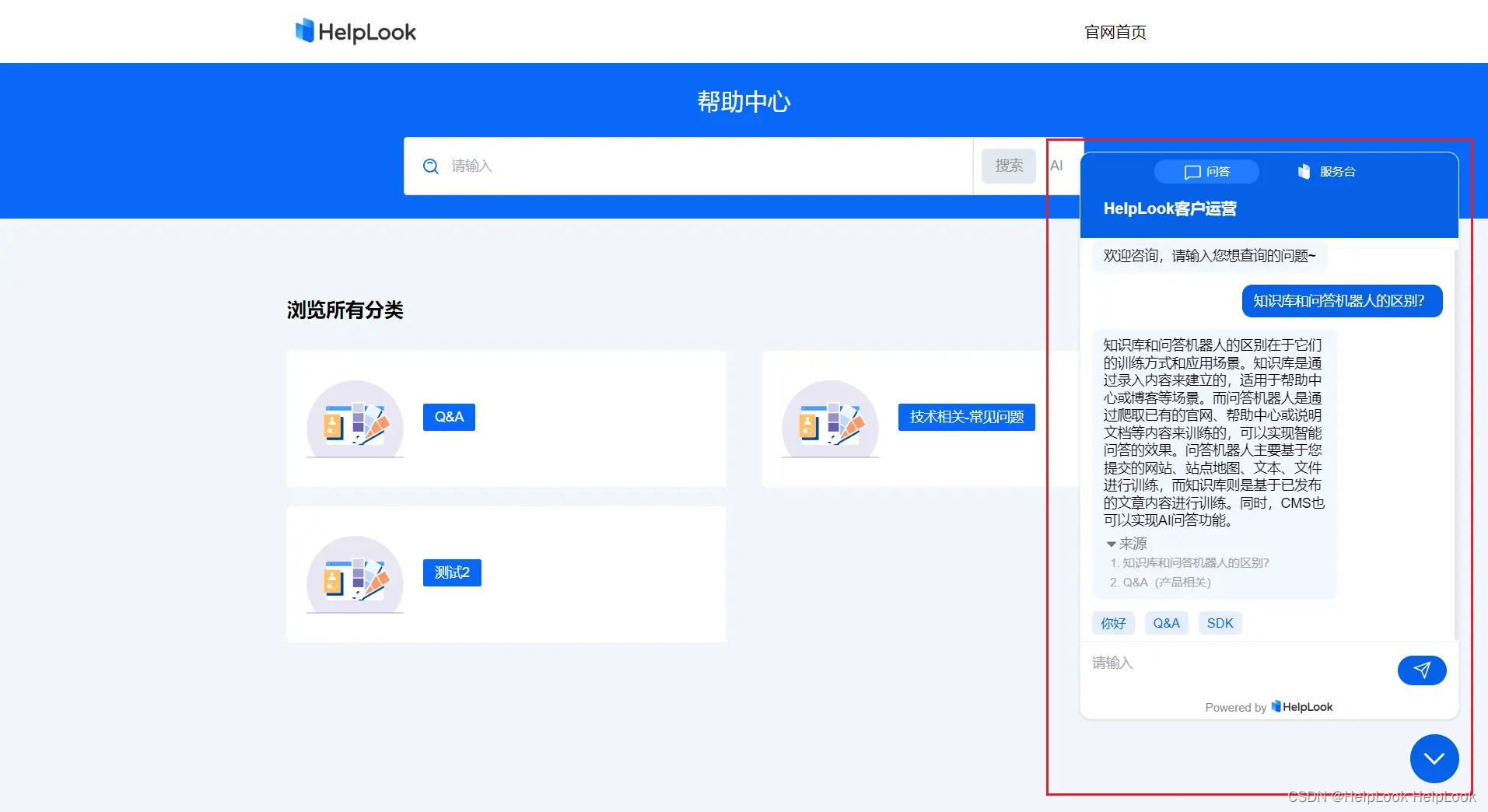
HelpLook以其强大的功能和灵活性,为企业搭建专属知识库提供了强有力的支持。一个高效的知识库不仅能够帮助企业内部知识的积累与共享,也能在与客户沟通中发挥重要作用。未来,企业知识库将成为企业不可或缺的重要资产,帮助企业在市场推广和用户心里增强品牌形象。
感兴趣的可以使用邀请码【LookCSDN】即刻尝试HelpLook,打造您的专属品牌企业知识库!可以访问HelpLook帮助中心或联系我们的客服团队。